Aktualisiert December 2025 : Beenden Sie diese Fehlermeldungen und beschleunigen Sie Ihr Computersystem mit unserem Optimierungstool. Laden Sie es über diesen Link hier herunter.
- Laden Sie das Reparaturprogramm hier herunter und installieren Sie es.
- Lassen Sie es Ihren Computer scannen.
- Das Tool wird dann Ihren Computer reparieren.
Es ist oft langweilig zu warten, bis alle Download-Dateien vollständig sind, um das System herunterzufahren, besonders wenn Sie Dateien mit großen Größen herunterladen. Sie haben keine andere Wahl, als auf den Download zu warten. Gleichzeitig können Sie die Wartezeit beim Surfen, die schwere Daten verbraucht, nicht nutzen, da dies die Geschwindigkeit der Internetverbindung verringert und der Download mehr Zeit in Anspruch nimmt.
Angenommen, Sie wollen schlafen gehen, haben aber noch wenige große Dateien im Download-Status, was werden Sie in diesem Fall tun? Entweder Sie müssen die ganze Nacht aufwachen, um den Fortschritt Ihrer Downloads zu sehen, oder Sie lassen es so, wie es ist, was Ihre Stromrechnung belastet. Also, was ist jetzt die Lösung, die die beste Lösung für Ihr Problem ist? Die Lösung ist das neue Add-on für Mozilla Firefox -‘Auto ShutDown NG’.
Auto ShutDown NG schaltet Ihr System nach Abschluss des Downloads automatisch ab. Sie müssen also nicht auf die Fertigstellung Ihrer Download-Dateien warten, um Ihr System herunterzufahren.
Auto ShutDown NG zu Firefox hinzufügen
Um Auto ShutDown NG auf Ihren Firefox-Browser zu bekommen, müssen Sie nur einfache Schritte ausführen, die unten erwähnt werden:

Öffnen Sie Firefox und gehen Sie zu Extras. Klicken Sie auf Add-ons.
Geben Sie’Auto ShutDown NG’ in das Suchfeld oben ein und klicken Sie auf die Schaltfläche Suchen.
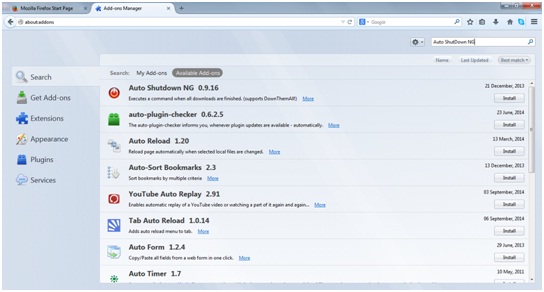
Klicken Sie auf’Installieren’ neben Auto ShutDown NG, um Auto ShutDown NG in Ihrem Firefox zu installieren. Das Herunterladen und Installieren nimmt kaum Zeit in Anspruch.
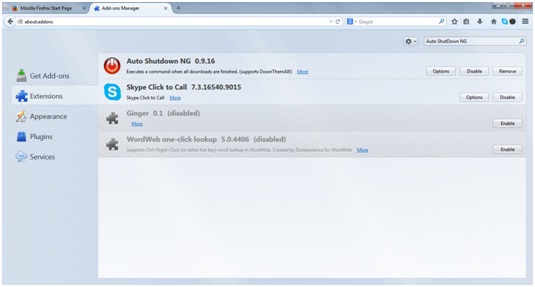
Hier sind die einfachen Schritte, die Sie ausführen müssen, um Auto ShutDown NG nach Abschluss des Downloads zu aktivieren:
Öffnen Sie Firefox und klicken Sie auf Extras. Klicken Sie auf Add-ons, die sich unter den Tools befinden. Klicken Sie auf’Erweiterung’ auf der linken Seite und dann auf Optionen, die sich direkt neben Auto ShutDown NG befinden.
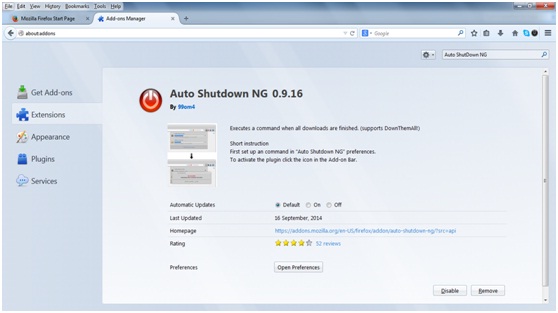
Computer nach Abschluss der Downloads automatisch herunterfahren
Wir empfehlen die Verwendung dieses Tools bei verschiedenen PC-Problemen.
Dieses Tool behebt häufige Computerfehler, schützt Sie vor Dateiverlust, Malware, Hardwareausfällen und optimiert Ihren PC für maximale Leistung. Beheben Sie PC-Probleme schnell und verhindern Sie, dass andere mit dieser Software arbeiten:
- Download dieses PC-Reparatur-Tool .
- Klicken Sie auf Scan starten, um Windows-Probleme zu finden, die PC-Probleme verursachen könnten.
- Klicken Sie auf Alle reparieren, um alle Probleme zu beheben.
Um Ihre Einstellungen zu konfigurieren, klicken Sie auf Einstellungen öffnen. Klicken Sie abschließend auf die Dropdown-Liste Befehl und wählen Sie[Herunterfahren] Windows XP/Vista/7/8
.
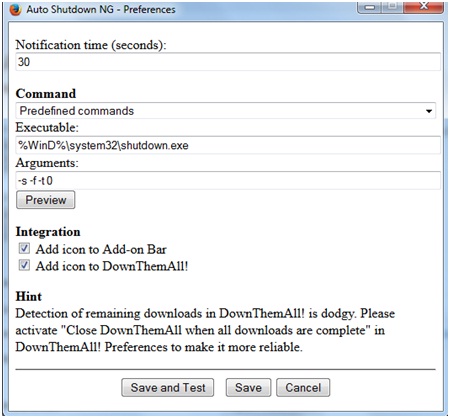
Wenn Sie möchten, können Sie auch Benachrichtigungszeit einstellen. Klicken Sie anschließend auf Speichern.
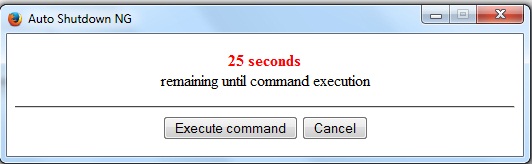
Also von nun an, wenn Sie einen Download auf Firefox starten und danach Ihr System herunterfahren wollen, dann müssen Sie nur noch auf die Schaltfläche’Auto ShutDown NG’ klicken, die sich oben rechts im Firefox-Fenster befindet.
Sobald Sie klicken, färbt es sich rot, was seine Aktivierung anzeigt. Sie müssen nun nicht mehr warten, bis Ihre Downloads abgeschlossen sind, um Ihr System manuell herunterzufahren. Ihr Windows-PC wird automatisch heruntergefahren.
Klicken Sie hier, um das Add-on für Ihren Mozilla Firefox-Browser herunterzuladen. Es ist sehr effektiv in der Natur und braucht kaum Zeit, um installiert zu werden.
EMPFOHLEN: Klicken Sie hier, um Windows-Fehler zu beheben und die Systemleistung zu optimieren
